Ubuntu 14.04 fcitx-rime 启用自然码双拼
【双拼输入法】自然码辅助码入门教程(辅助码表)

【双拼输⼊法】⾃然码辅助码⼊门教程(辅助码表)0、摘要本教程仅针对双拼中⾃然码⽅案的辅助码。
使⽤辅助码需要您使⽤的输⼊法软件⽀持双拼且⽀持辅助码,我使⽤的是⼿⼼输⼊法mac版和ios版(⼿⼼输⼊法也⽀持win和安卓)使⽤辅助码与不使⽤辅助码不冲突,也就是说可以在想⽤辅助码的时候添加⼀个辅助码字母,不想⽤的时候就正常当作双拼没有辅助码的时候打字1、基本原理汉语中同⾳字太多,⽤拼⾳打字重码率⾼,引⼊辅助码后,将汉字的偏旁部⾸发⾳的声母(⽐如:“像”的部⾸是“⼈”,“⼈”的声母是r)作为拼⾳之后的补充部分,所以输⼊'xdr'(xd是“像”的⾃然码双拼)就能⾃动筛选出符合声母是r的偏旁的字,“像”这个字也就⾃然出现在了候选词的第⼀个(前⼏个)。
2、部件拆分原理2.1 独体字⼀般是部⾸汉字,如:“⾦⽊⽔⽕⼟辶⽫马⽪⽇⽉⽬⾐⽿”等。
独体字全部看成部⾸,不能进⼀步拆分出部件,只能由笔画构成。
⾃然码中的笔画码:①以横竖起笔的在a键上: “⼀⼁⼅レ乛フㄥ”②以点起笔的在 d 键上:“⼂⼎氵”【d就是点的意思啦】③以撇起笔的在 p 键上:“⼃⼺”【p就是撇的意思啦】举例:⾦【jnp,jn是⾦的⾃然码双拼,辅助码p是⾦的第⼀笔撇p】2.2 有明显部⾸的汉字如 “极、版、码、程、想、福、袋、鳌、游、洪、递”,辅助码就是部⾸的声母。
(注意:部⾸以新华字典上的为标准,不是以从上到下从左到右的顺序看部⾸的,⽐如“架”的部⾸是“⽊”)举例:架【jwm,jw是架的⾃然码双拼,辅助码m是⽊的声母m】说明:如果⼀个字有明显两个部⾸,⽐如“杏”的部⾸可以是“⽊”和“⼝”,所以随意哪个部⾸当作辅助码都⾏,也就是输⼊【xym】或【xyk】两者皆可。
2.3 不认识或不是整体字部件的汉字如“录、芈、暨、释、稽、躅、摭、谧、荔”,这类字的部⾸或部件可以⽤⾸笔画(尾部⽤末笔画)或能认识的汉字代替。
【⽐如躅=⾜+⾍】3、基础辅助形码表【a】⼀⼁⼅レ乛フㄥ【b】⼋丷⼘⼍⼧⼔⽐⽩贝⽧⿐【c】艹卄⼶廿⼬卝⼨【d】⼂⼎氵⼑刂リㄍ⺈丁⽍⽨【e】⼆⼉阝⽿⼙⺋【f】扌丰反⽅风⽗⽸巿【g】乚ㄅㄋ⼓⼸⼯⼴⾉⼽⽠⾕⾰⾻⿁夬罓【h】灬⽕⽲户⾌⿊乊厷【i】⼚川⼮亍车⾍⾂⾠⾚齿⾽豖【j】⼏九⼰⼱⽄钅⾦见⾅⾓【k】コ⼐⼕⼌⼝⼞丂【l】⼒六⽴龙⽾卤⿅【m】⽊门⽑马⽶⽭母⽫尨⿇丏【n】⼥⽜牜⺧鸟【o】⽇⽈⽉⽬【p】ノ⼺⽚⽪⽦⺪⽁【q】七犭⽝丌⽋⽓且【r】亻⼈⼊⾁【s】三罒巳纟糹⽷⼛【t】⼟⽥【u】⽔⼿⾷飠饣⽰礻⼭⽯⼫⼗⼠⽮⽎⾆⾝⾗⿏【v】⾫⺮爫⽖⾘⽌⾄⾈【w】⽂⼇攵⼡⼢ㄨ王韦⽡【x】⼻⼩⺌⼼忄⺗⾎⼹⼣习西⾟【y】⼄⼜已讠⾔⼳尤⼪冘⾐衤⽺⽛业由⽤页⾣鱼⾬⽻⾀乑乂【z】辶⼵⼦⾃⾛⾜⻊卆4、需要特殊记忆的部件“⽇、⽉、⽈、⽬”辅助码为圆圆的【o】“扌”辅助码为扶⼿的【f】“ ⼻”辅助码为⾏⼈的【x】“⼀、⼁、⼅、乛”横竖折都是【a】“⼇”⽂字头【d】“灬”⽕的变体【h】“⾉”根【g】“肀”⾀yu【y】“⽾”垒【l】——⽐如耕的双拼+辅助码是【ggl】“⽙”⽚【p】“⾗”适【u】“⾽”⾧chang的ch【i】“⾫”锥zhui的zh也就是【v】“リ”⼑的变体【d】“ ”艹的变体【c】“⼪”尤的变体【y】“丌”齐的变体【q】“⼷”⼷读yi所以是【y】“⼛”私si的【s】“ㄨ”叉x的【x】或者勿的【w】。
Ubuntu安装Fcitx(小企鹅五笔输入法)
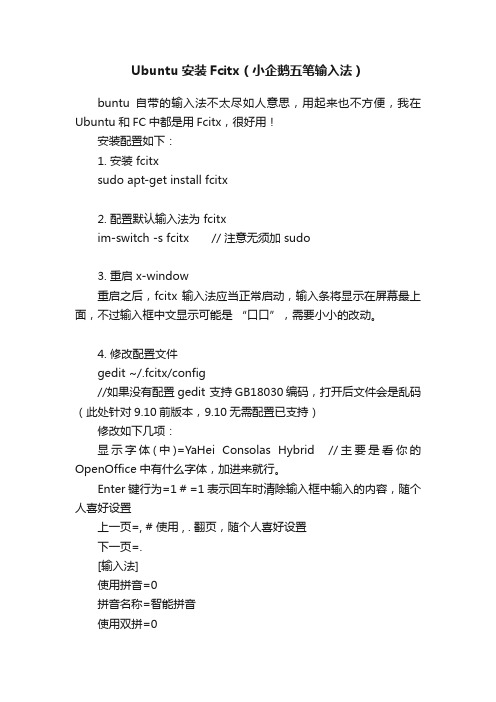
Ubuntu安装Fcitx(小企鹅五笔输入法)buntu自带的输入法不太尽如人意思,用起来也不方便,我在Ubuntu和FC中都是用Fcitx,很好用!安装配置如下:1. 安装 fcitxsudo apt-get install fcitx2. 配置默认输入法为 fcitxim-switch -s fcitx // 注意无须加 sudo3. 重启 x-window重启之后,fcitx 输入法应当正常启动,输入条将显示在屏幕最上面,不过输入框中文显示可能是“口口”,需要小小的改动。
4. 修改配置文件gedit ~/.fcitx/config//如果没有配置gedit 支持GB18030编码,打开后文件会是乱码(此处针对9.10前版本,9.10无需配置已支持)修改如下几项:显示字体(中)=YaHei Consolas Hybrid //主要是看你的OpenOffice中有什么字体,加进来就行。
Enter键行为=1 # =1表示回车时清除输入框中输入的内容,随个人喜好设置上一页=, # 使用 , . 翻页,随个人喜好设置下一页=.[输入法]使用拼音=0拼音名称=智能拼音使用双拼=0双拼名称=智能双拼默认双拼方案=自然码使用区位=0区位名称=区位使用码表=1提示词库中的词组=1其他输入法=5. 修改码表文件sudo gedit /usr/share/fcitx/data/tables.conf由于五笔拼音已经完全够用,其它输入法就没必要出现了,文件中只需留下如下内容,其它配置段可以清除或注释掉。
[码表]名称=五笔拼音码表=wbpy.mb调频=2拼音=1拼音键=z自动上屏=-1空码自动上屏=-1自动词组=1精确匹配=0提示编码=06、重启 x-window重启x-window 之后,小企鹅输入法中文显示将完全正常,且只有“五笔拼音”,免去了在多个输入法中来回切换的麻烦。
win7下硬盘安装Ubuntu14.04双系统教程
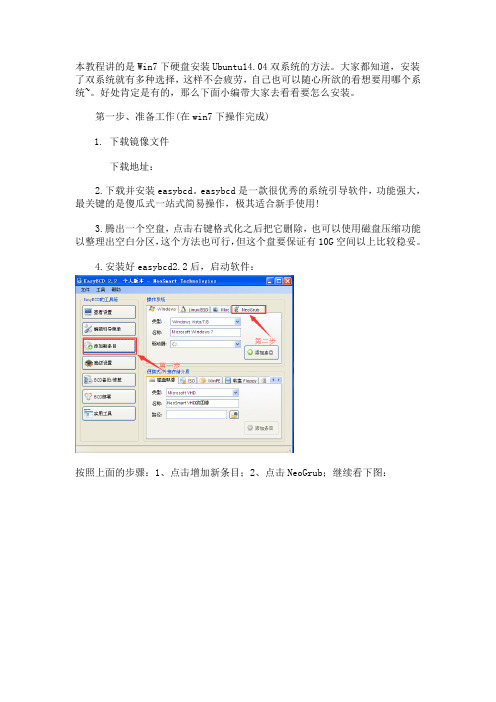
本教程讲的是Win7下硬盘安装Ubuntu14.04双系统的方法。
大家都知道,安装了双系统就有多种选择,这样不会疲劳,自己也可以随心所欲的看想要用哪个系统~。
好处肯定是有的,那么下面小编带大家去看看要怎么安装。
第一步、准备工作(在win7下操作完成)1.下载镜像文件下载地址:2.下载并安装easybcd。
easybcd是一款很优秀的系统引导软件,功能强大,最关键的是傻瓜式一站式简易操作,极其适合新手使用!3.腾出一个空盘,点击右键格式化之后把它删除,也可以使用磁盘压缩功能以整理出空白分区,这个方法也可行,但这个盘要保证有10G空间以上比较稳妥。
4.安装好easybcd2.2后,启动软件:按照上面的步骤:1、点击增加新条目;2、点击NeoGrub;继续看下图:按照步骤三、四(点完安装才可以点配置);点击“配置”按钮后,会出现一个记事本文件,将下面的代码粘贴到文件尾部保存并退出:title Install Ubuntu 14.04root (hd0,4)kernel (hd0,4)/vmlinuz boot=casperiso-scan/filename=/ubuntu-14.04-desktop-amd64.iso ro quiet splash locale=zh_CN.UTF-8initrd (hd0,4)/initrd.lz如下图:特别说明:上图代码中“ubuntu-14.04-desktop-amd64.iso”为你下载的ubuntu14.04系统镜像文件名,这个文件名是可以修改的,但修改的名字一定要与写入的代码名字一致,否则将无法引导安装;(hd0,4) 表示磁盘分区,hd(0,0), hd(0,1), hd(0,2), hd(0,3)表示主分区,(hd0,4)以后的表示逻辑分区,现在我只有一个主分区C盘,则(hd0,0)表示C 盘,(hd0,4)表示D盘, (hd0,5)表示E盘,(hd0,6)表示F盘,我的镜像就是放在D盘里,请把(hd0,4)改成自己对应的分区;5、把准备好的ubuntu-14.04-desktop-amd64.iso 用压缩软件或者虚拟光驱打开,找到casper文件夹,复制里面的initrd.lz和vmlinuz到D盘根目录,然后在把iso也拷贝到D盘根目录。
小企鹅中文输入法(fcitx)使用说明

小企鹅中文输入法(fcitx)使用说明!!XIM程序崩溃会导致应用程序和X的崩溃,因此请随时保存数据。
一、小企鹅中文输入法(fcitx)是什么?fcitx即Free Chinese Input Toy for X,它是一个以GPL方式发布的、基于XIM的简体中文输入法(即原来的g五笔),包括五笔、拼音、区位输入法。
您可以从linuxsir()的输入法版块下载fcitx的最新版。
小企鹅输入法的主页,也在制作之中。
二、安装由于fcitx只使用了Xlib,因此编译安装比较简单。
假设您正确安装了gcc编译器和XFree86的开发包(通常名为XFree86-devel),就可以正常编译fcitx。
首先到linuxsir下载fcitx的源码包(假定版本为1.8),文件名为或fcitx,存放在目录/temp下。
假设是文件,利用以下命令解包:cd /temp假设是文件,利用以下命令解包:cd /temp这样会建立目录,所有的源码都在该目录中。
假设您的系统中已经安装好了gcc和XFree86的开发包,就可以利用以下命令编译安装fcitx(需要root用户):makemake install编译安装完成后,会在系统中复制以下文件:/usr/bin/fcitx假设您没有root权限,上述安装过程需要用“make install_local〞来代替“make install〞,此时,fcitx会在您的用户目录下复制以下文件:bin/fcitxfcitx/fcitx三、配置应用程序是通过环境变量XMODIFIERS与XIM沟通,设置XMODIFIERS的方法如下(以bash为例):export XMODIFIERS="@im=YOUR_XIM_NAME"上面的YOUR_XIM_NAME为XIM程序在系统注册的名字。
应用程序启动时会根据该变量查找相应的XIM效劳器。
因此,即便系统中同时运行了假设干个XIM程序,一个应用程序在某个时刻也只能使用一个XIM输入法。
在Ubuntu下的中文输入法安装

在Ubuntu下的中文输入法安装.txt你妈生你的时候是不是把人给扔了把胎盘养大?别把虾米不当海鲜。
别把虾米不当海鲜。
安装Fcitxsudo apt-get install im-switch fcitxsudo im-switch -s fcitx -z defaultim-switch -s fcitx -z default #注意:不加sudo完成设置最好重启一下X,输入法就生效了.如果发现软件界面字体是方块, gksu gedit ./fcitx/config 或gksu gedit /usr/share/fcitx/config 打开配置文件修改一下字体就OK.字体列表: xlsfonts或 fc-list (取=前面)某些情况下可能,在安装了fcitx输入法以后可能会出现和SCIM并存的问题,只要用im-switch把默认输入法改成fcitx就可以了:sudo im-switch -a fcitxim-switch -a fcitx重新启动Xwindow完成。
按 Ctrl + 空格键激活输入法。
安装fcitx (非deb包)下载最新稳定版(预编译包IA32)/main/?q=node/9解压到任意目录安装sudo ./fcitx.install反安装sudo ./fcitx.uninstall现在装是装上了,但是还有一些小问题要修改才能在im-switch 上正常使用1.任意位置新建立一个文件叫 fcitx,内容如下:XIM=fcitx XIM_PROGRAM=/usr/bin/fcitx XIM_ARGS="" GTK_IM_MODULE=XIM QT_IM_MODULE=XIM DEPENDS="fcitx"复制到 /etc/X11/xinit/xinput.d/ 下以保证im-switch 能找到它。
然後执行:update-alternatives --install /etc/X11/xinit/xinput.d/all_ALL xinput-all_ALL /etc/X11/xinit/xinput.d/fcitx 302.执行sudo im-switch -s fcitx im-switch -s fcitx将二个帐号的输入法都换成 fcitxFcitx使用细节启用fcitx新配置fcitx修改配置文件後无须重启X或是kill後再加载,在输入法处于激活状态下,只需按Ctrl+5即可加载新的配置文件全角符号当前最新符本下,如果将fcitx符号改为全角,是不可以输入中文的(如果自己更改过相应设置另当别论)锁定输入法fcitx输入法的面板上有把小锁的图表,点击它使之变成红色时,将无法通过ctrl+shift切换到其他输入法,点击它使之变灰色时则可进行输入法之间的切换,对于单一输入法用户来说可避免误按ctrl+shift的麻烦了.去除fcitx多馀码表fcitx默认是有较多的输入法的,通过上面的~/.fcitx/config修改可以去掉双拼、区位,但如果你只用五笔而又偶尔需要切换到拼音下去打个别生字的时候,可能会讨厌按数次的ctrl+shift,执行下面的命令:kdesu kate /usr/share/fcitx/data/tables.conf #kubuntu gksu gedit /usr/share/fcitx/data/tables.conf #ubuntu gksu mousepad /usr/share/fcitx/data/tables.conf #xubuntu里面的内容大致是这样的#以#打头的为注释[码表] 名称=五笔字型码表=wbx.mb 拼音=1 拼音键=z ......... ......... #[码表] #名称=二笔 #码表=eb.mb ......... ......... #[码表] #名称=仓颉 #码表=cj.mb ......... .........在你不需要的东西加上#或者你如果确定今後都不会用到这些输入法直接删除也可以,保存退出。
ubuntu 14.04 分区方案

以我给的标题写文档,最低1503字,要求以Markdown 文本格式输出,不要带图片,标题为:ubuntu 14.04 分区方案# Ubuntu 14.04 分区方案---## 简介在安装操作系统时,合理地进行分区是非常重要的。
Ubuntu 14.04是一个常见的Linux发行版,在安装过程中也需要选择适当的分区方案。
本文将介绍一些在安装Ubuntu 14.04时常用的分区方案。
---## 分区概述在Ubuntu 14.04的安装过程中,可以选择以下两种分区方案:自动分区和手动分区。
自动分区会根据硬盘的大小和空闲空间自动为系统分配分区和交换空间。
手动分区则允许用户根据自己的需求手动设置分区和交换空间。
---## 自动分区自动分区是Ubuntu 14.04安装过程中默认的分区方案。
当选择自动分区时,安装程序会根据硬盘的大小和空闲空间自动为系统分配分区和交换空间。
自动分区的好处是快速方便,适用于大多数用户。
但是,它可能无法满足特定需求,比如需要手动设置分区大小或分区类型的情况。
此外,自动分区也可能不够灵活,无法最大程度地利用硬盘空间。
---## 手动分区手动分区允许用户根据自己的需求手动设置分区和交换空间。
当选择手动分区时,用户需要根据自己的需求创建分区和交换空间。
手动分区需要用户具备一定的分区知识和技巧,但它也给了用户更多的灵活性和控制权。
用户可以根据自己的需求来设置分区的大小、类型和文件系统等。
下面是一个示例的手动分区方案:1. `/` 根目录:分配20GB的空间,用于存储操作系统和程序文件。
2. `/home` 用户目录:分配剩余空间的50%,用于存储用户数据和个人文件。
3. `/swap` 交换空间:根据实际情况来决定交换空间的大小。
一般情况下,将物理内存的两倍分配给交换空间。
用户可以根据自己的需求和硬盘的大小来调整分区的大小和数量。
需要注意的是,分区方案应该合理、充分利用硬盘空间,并考虑到未来的扩展需求。
Ubantu14.04安装教程

Ubantu14.04安装教程
工具:
镜像:ubuntukylin-14.04.2-desktop-i386.iso
虚拟机:Mware Workstation 12
步骤:
第一个界面就是选择语言:
如果没有特别的要求,就直接回车进行安装,会跳到下一步的安装界面。
选择系统的语言:
再接着就是选择时区,因为是中国,所以要分几步才看到:
系统支持的字符,无论安装哪个版本的Linux一般我们服务器的,都默认使用这个:
键盘的选择,这里选择NO,不测试了,自己选择:
检测硬盘,设置IP,如果本地有DHCP服务器的,分直接获取IP,如果没有就会弹出手动进行设置:
设置主机名:
设置用户和密码:
从网络的时间服务器获取时区和时间:
磁盘分区,如果没有特别的要求,就选择普通分区,不用LVM:
安装系统和配置apt:
安装软件和选择软件包进行安装,注意选择软件的时候要选择上ssh ,要么装好后无法远程,又要手动去安装软件ssh:
安装grub引导处完成安装,自动重启进入系统:。
安装ubuntu14.04LTS和系统的简单配置笔记byChow

安装ubuntu14.04LTS和系统的简单配置笔记by chow内容目录1下载镜像 (1)2制作u盘启动盘, (1)3安装ubuntu (1)4安装搜狗输入法 (1)5设置搜狗输入法 (2)6下载wps (2)7安装wps (2)8替换火狐到chrome浏览器 (2)1 下载镜像用迅雷或百度云盘离线下载,直接下载很慢/download/desktop找到大图标下载,会跳转到赞助页面,咱穷,点击Not now, take me to the download ›即可获得下载链接,加入到迅雷或百度云的离线下载,基本就可以高速下载咯。
直接放出链接/14.04.3/ubuntu-14.04.3-desktop-amd64.iso2 制作u盘启动盘,具体参照Ubuntu14.04 安装及使用:[1]制作安装U盘3 安装ubuntu在XP下分出一个分区,我的是100G并记住分区的大小,并要和其余分区大小要有明显区别,因为装UBUNTU时,想多系统共存,就要手动设定分区,安装时是看不到卷标的,基本靠分区来判断~~其余的基本是等待,期间有联网下载更新,手动选择跳过,安装过程百度下,如果不会系统装好后,发现输入法不爽,于是百度了下,发现搜狗也有linux 而且支持ubuntu14.044 安装搜狗输入法下载/wps/download/Linux/unstable/wps-office_8.1.0.3724~b1p2_i386.deb双击安装deb包即可,会自动打开app,选择安装5 设置搜狗输入法打开桌面右上角的齿轮设置,【系统设置】-》在【个人】【语言支持】找到键盘输入方式系统选【fcitx】然后注销系统,右上角角就出现了一只小企鹅,找个输入框,按ctrl + spac空格键就可以使用搜狗输入法咯。
6 下载wps/wps-community/download/a18/wps-office_9.1.0.4961~a18p1_amd64.deb7 安装wps双击deb包,安装即可我之前下载了i386版本的,导致点击WPS图标没法应,只能在ubuntu 软件中心里面找到安装的,卸载掉。
